
Съдържание
- Стъпки за копиране на музикални файлове на вашето устройство Samsung
- Предложени показания:
- Потърсете помощ от нас
Въпреки че е по-удобно да слушате музика на вашето устройство Samsung, докато използвате приложение за стрийминг като Pandora или Spotify, все още е възможно да копирате музикални файлове от вашия компютър и да слушате любимите си песни, дори когато няма връзка с интернет. Този кратък урок ще ви покаже как можете лесно да копирате музиката си от компютър.
Стъпки за копиране на музикални файлове на вашето устройство Samsung
Необходимо време: 5 минути.
За да преместите вашите музикални файлове от компютър на вашия телефон или таблет Samsung, ще ви трябва USB кабел. След като се погрижите за това, следвайте стъпките по-долу, за да започнете прехвърлянето на файлове.
- Свържете вашето устройство Samsung към вашия компютър.
Ако е възможно, използвайте само USB кабела, който се доставя с телефона ви. Ако не можете да използвате оригиналния кабел, уверете се, че използвате кабел, който поддържа MTP връзка.
 Ако вече сте се свързали с този компютър преди, подканата може изобщо да не се появи.
Ако вече сте се свързали с този компютър преди, подканата може изобщо да не се появи. 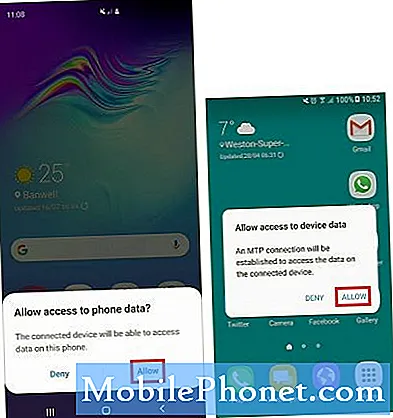
- Достъп до USB опции.
Плъзнете надолу отгоре, за да издърпате надолу лентата на състоянието. Потърсете Android системаUSB за прехвърляне на файлове и го докоснете.
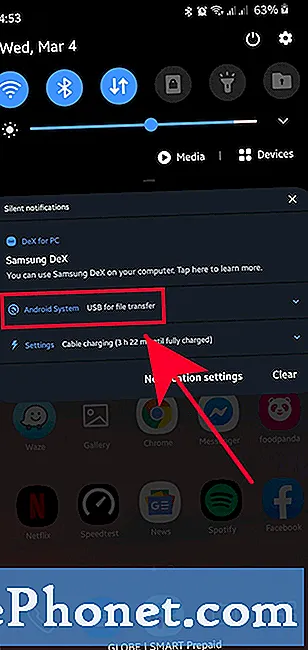
- Изберете Прехвърляне на файлове.
Докоснете Прехвърляне на файлове под Използвайте USB за раздел.
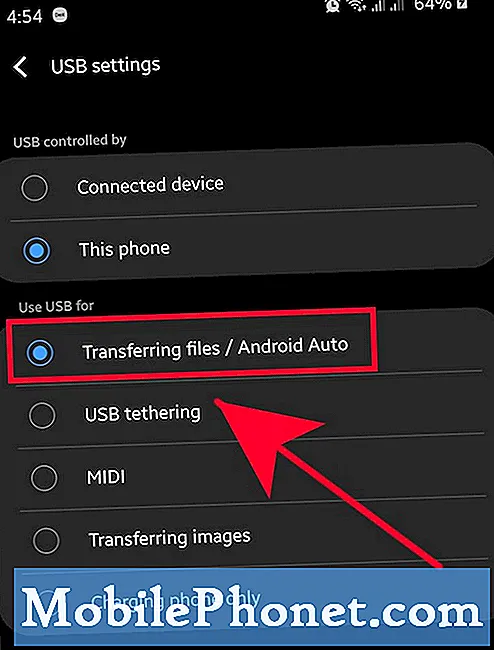
- Влезте в телефона си във вашия компютър.
Отворете File Explorer на вашия компютър и изберете вашето устройство.
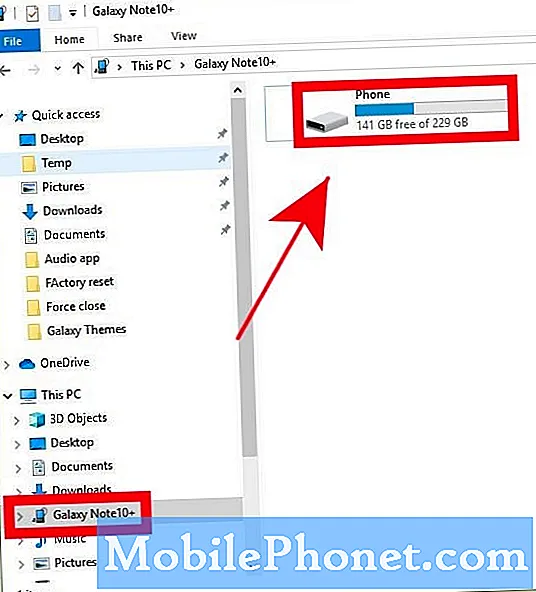
- Щракнете върху папката Music.
Намери Музикална папка в списъка и го отворете.
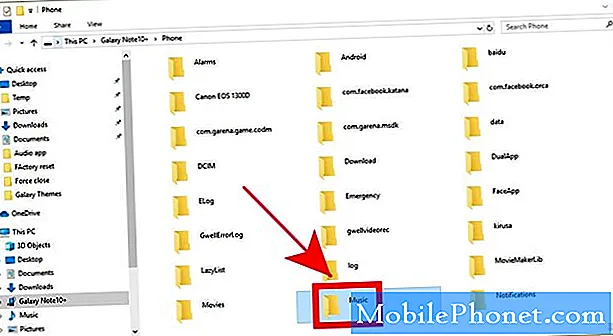
- Копирайте музикалния си файл на вашето устройство Samsung.
Плъзнете и пуснете или копирайте музикалния файл от вашия компютър в музикалната папка. Ако премествате определен брой файлове, прехвърлянето може да отнеме повече време, за да завърши.
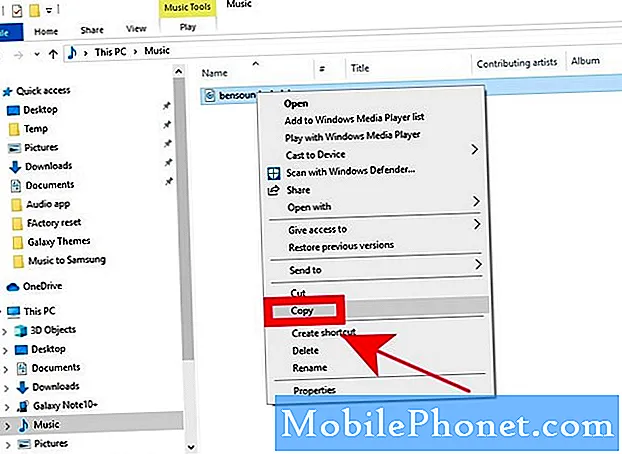
Предложени показания:
- Как да използвам тема на устройство Samsung Galaxy
- Как да възстановите фабричните настройки на устройство Samsung Galaxy (Android 10)
- Как да коригирам сривове на аудио приложения на Samsung след актуализация на Android 10
- Как да принудите да напуснете приложение на устройство Samsung
Потърсете помощ от нас
Имате проблеми с телефона си? Чувствайте се свободни да се свържете с нас чрез този формуляр. Ще се опитаме да помогнем. Също така създаваме видеоклипове за тези, които искат да следват визуални инструкции. Посетете нашия канал TheDroidGuy Youtube за отстраняване на неизправности.


